컴퓨터가 바이오스화면이 계속 반복되는 경우

컴퓨터가 갑작스럽게 바이오스화면으로 자동 진입이 이뤄지는 경우 원인은 여러가지가 있기 때문에 여러가지의 문제 가능성을 두고 충분히 테스트해보는것이 좋겠으며 충분히 테스트가 이뤄져 문제의 장치나 문제점을 찾아내 적절한 조치를 취하는 방법에 대해 몇가지 소개합니다
바이오스(BIOS) 란?
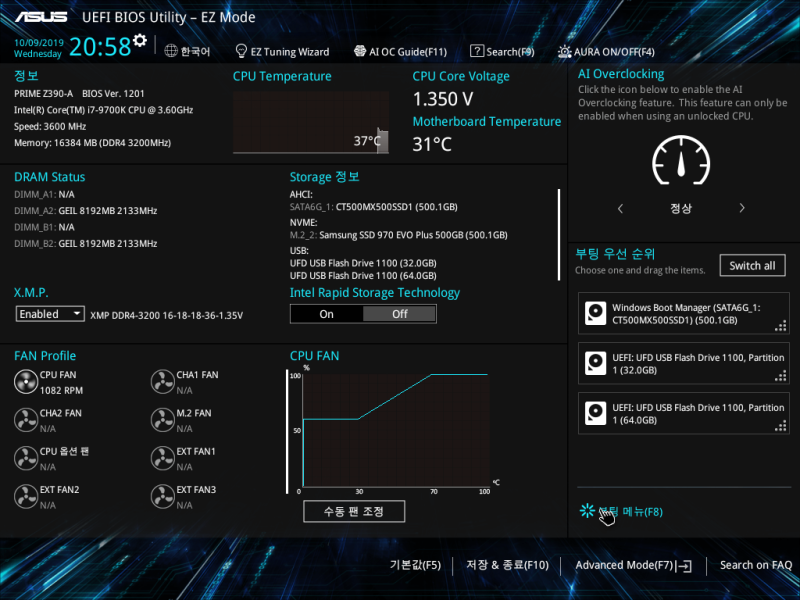
바이오스란 Basic Input/Output System의 약자로써 메인보드 제조사에서 제공하는 가장 기본이 되는 운영체제 중 하나로 서로다른 구성장치들이 메인보드에 유기적으로 결합되어 구성됨에 따라 각자의 입출력을 제어하는 기본이 되는 펌웨어 중 하나입니다 또한 이러한 바이오스 펌웨어 버전에 따라 특정 장치가 인식이 가능하거나 불가능하는 등으로 새로운 장치가 출시되거나 알려져있는 버그가 있는경우 메인보드 제조사에서는 바이오스를 출시하여 새로운버전을 제공합니다
메인보드 바이오스 업데이트 방법
메인보드 바이오스 업데이트 방법
메인보드는 시스템을 구성하는 장치 중 하나로써 CPU, 메모리, 그래픽카드 등의 장치들을 한데 모아 서로 데이터의 교환이나 통신이 이뤄질 수 있도록 도와주는 장치로써 시스템 구성장치들을
crone.tistory.com
전원 연결 확인

컴퓨터의 모든 구성요소는 전류를 공급받아 동작되게 되는데 컴퓨터가 정상적으로 동작하기 위해 안정적인 공급을 필요로하며 불안정한 전원 공급은 다양한 문제를 일으킬 수 있으며 부팅 프로세스 중에 예기치 않은 문제가 발생할 수 있습니다 전원 케이블이 제대로 연결되지 않았거나, 전원 공급 장치의 문제 등으로 인해 전원이 불안정해지면 컴퓨터가 바이오스로 진입하여 문제를 해결하도록 설정된 경우가 있습니다

따라서 컴퓨터가 갑작스럽게 바이오스로 진입하는 경우, 가장 간단하고 첫 번째로 확인해야 할 것은 전원 연결입니다 전원 케이블이 느슨하게 연결되어 있거나, 전원 공급 장치에 문제가 있는 경우 컴퓨터의 전원이 불안정해질 수 있으므로 이를 확인하는 것이 중요하며 전원 연결이 올바르게 되어 있다면 컴퓨터는 안정적으로 동작할 가능성이 높아지고 부팅 프로세스에서 예상치 못한 문제가 발생할 확률또한 줄어들게 되어 가장 먼저 확인해보는것이 좋겠습니다
하드웨어 연결 확인

하드웨어 구성요소들의 올바르지않게 구성되어있는 경우에도 바이오스화면으로 진입되기도 하고 특히 저장장치와 같이 사용자의 정보나 운영체제 등 여러 데이터가 포함되어있는 저장장치가 인식이 불가능하거나 저장장치가 손상된 경우 해당 저장장치로 부팅이 불가하므로 바이오스화면이 지속될 수 있습니다

여러 가지 하드웨어 구성요소들이 컴퓨터 시스템에서 원활하게 상호작용해야 정상적인 부팅이 가능하지만 특히 예를들어 메모리(RAM)가 올바르게 연결되어있지 않거나 지원하지않는 클럭상태에서 부팅과정이 시도되는 경우에도 메모리 인식 오류가 발생되어 바이오스로 진입할 수 있으며 다른 장치인 그래픽카드에서도 마찬가지로 올바르게 연결되어 있지않거나 전원공급이 원활치 않은 경우 부팅과정에서 문제가 발생 해 바이오스에 진입하게 됩니다

따라서 불량한 하드웨어의 연결을 확인하기 위해서는 정상적으로 동작되는 장치를 교차테스트 해보거나 현재 사용중인 시스템 구성장치를 다른 시스템에 연결해보는 등의 조치가 필요하며 해당 과정에서 문제가 개선되는 경우 테스트된 장치에 문제 가능성을 염두해 두고 적절한 조치를 취해보는것이 좋겠습니다
바이오스 초기화 시도해보기

바이오스에서는 각자 시스템 구성장치의 설정들이 담겨져있게 되는데 이와같은 설정이 의도치않게 잘못설정되어 있는 경우 부팅과정에서 문제를 일으킬 수 있으며 바이오스 설정을 초기화 해보는 방법으로 해결할 수 있습니다
- 바이오스에 초기화 기능을 사용할 수 있는 경우
- 바이오스 자체적으로 초기화 기능이 있다면 초기화 후 저장하여 재부팅 합니다 - 바이오스에 초기화 기능을 사용할 수 없는 경우
- 메인보드의 설정값을 기록하기 위해서는 지속적인 전력공급이 필요로 하게되는데 이때 메인보드의 수은전지가 사용되게 됩니다 따라서 수은전지를 탈거 후 메인보드에 전력공급을 차단하고 수초 또는 몇분 정도 부팅을 시도하는 경우 메인보드의 설정값은 모두 초기화 됩니다
수은전지 탈거하여 메인보드 초기화 하는 방법
메인보드(바이오스) 초기화 하는 방법
컴퓨터를 이용중에 갑작스런 블루스크린이 확인되거나 부팅이 정상적으로 진행되지않는 경우 처리해볼 수 있는 방법으로 메인보드의 바이오스를 초기화 하는 방법이 있다. 메인보드 바이오스
crone.tistory.com
부팅순서 변경

메인보드에는 여러가지로 등급이나 특징별로 메인보드가 출시되게 되는데 이러한 메인보드의 공통점으로 여러가지의 디스크를 연결할 수 있도록 SATA 또는 M.2 슬롯을 제공합니다 따라서 메인보드에서는 이러한 많은 연결된 저장장치 중 어떤 저장장치로 부팅이 이뤄질것인지에 대해 설정하는 항목을 "부팅순서설정" 이라고 하며 부팅순서의 설정이 잘못되어있는 경우 부팅이 불가하고 바이오스화면으로 진입이 되는경우가 종종 있습니다

제조사마다 바이오스화면이나 펌웨어버전별로 버튼, 위치가 모두 다르지만 잘 찾아보면 Boot 항목메뉴에서 Boot option1 과같은 항목을 손쉽게 찾아볼 수 있으며 해당 항목에서 부팅이 이뤄져야하는 디스크를 1순위로 지정해주어야 부팅이 가능합니다
부팅순서를 변경하는방법 참고 글
메인보드 바이오스 부팅순서 변경 윈도우 포맷하는 방법
운영체제를 설치시 필요로하게되는 작업은, 운영체제의 ISO파일을 다운 받은 뒤 USB에 구운 뒤, 메인보드의 바이오스 설정부분에서 운영체제가 담겨져있는 USB를 1순위로 설정한 뒤, 재부팅 하게
crone.tistory.com
추가로 저장장치가 한개만 연결되어있는데다 1순위 지정이 되어있음에도 부팅이 불가한 경우 메인보드의 알수없는 초기화로 파티션의 문제로 부팅이 안되는경우도 있어 설치되어있는 디스크가 UEFI 지원인지 Legacy 지원인지를 확인하여 이를 설정해보는것 또한 방법이 되며 이는 Boot mode Select 항목 또는 CSM Support 항목에서 설정이 가능하며 이는 메인보드마다 지칭하는 명칭이 다르기 때문에 현재 사용중인 메인보드 모델을 확인하고 부팅순서를 변경하는방법에 대해 찾아보도록 합니다
메인보드의 UEFI와 Legacy 차이점
메인보드 바이오스 UEFI 와 LEGACY 란 무엇인가?
BIOS 란? Basic Input/Output System 약자로 시스템의 입력과 출력을 관리하는 시스템 입니다 데스크톱은 cpu나 메모리 기타 입출력장치 그리고 운영체제와 같은 응용 프로그램으로 소프트웨어로 구성되
crone.tistory.com
디스크의 교체

물리적으로 고장난 SSD 또는 HDD 의 경우 당연히 내부에 포함되어있는 자료를 비롯한 운영체제들이 손상되어 부팅이 실패한 경우로 해당 경우에는 저장장치를 교체하여 교체한 저장장치에 운영체제를 추가로 설치해주는 작업이 필요하며 이러한 문제는 기존 저장장치를 다른 시스템에 연결시켜 상태를 체크해보거나 반대로 다른 외부에서 사용되는 저장장치를 문제되는 시스템에 연결하여 테스트해보는것이 좋겠습니다
저장장치 상태 확인 방법
HDD 디스크 점검방법 (크리스탈 디스크 인포/CrystalDiskInfo)
데스크톱을 사용하다보면 하드나 SSD의 상태를 점검해봐야 할 때가 있다, 하드는 통상적으로 오래 사용하는 편이긴 하지만 어디까지나 소모품이기 때문에 일정 기간이 지나면 점검해보고, 교체
crone.tistory.com
저장장치를 확인한 결과 고장이나 손상으로 인한 교체가 필요한 경우 반드시 교체와 함께 교체된 드라이브에는 새로운 운영체제를 설치해주어야 합니다
Windows 10 또는 11 의 운영체제 iso 파일을 다운받아 USB를 부팅디스크로 만드는 방법
윈도우 10 부팅/포맷 USB 직접 만들기
윈도우 포맷 이 필요할때, 또는 윈도우 7이나 윈도우의 다른버전을 사용중에 있을때, 업그레이드에 필요한 USB를 만들어내는 방법에 대해서 설명드리고자합니다. 먼저 포맷USB를 만들기위해서는
crone.tistory.com